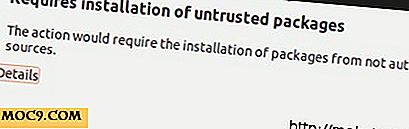Hämta Instagrams foton och videoklipp i bulk med 4K Stogram
Detta är en sponsrad artikel och möjliggjordes av 4K Stogram. Det faktiska innehållet och åsikterna är de enda synpunkterna på författaren som upprätthåller redaktionellt oberoende, även när ett inlägg sponsras.
En av negativerna hos Instagram är att det inte tillåter dig att ladda ner bilder och videoklipp. Du kan dela foton och videor till olika andra uttag, men du kan inte ladda ner bilderna och videoklippen för eget bruk.
4K Stogram löser detta problem och tar det ett steg längre. Det låter dig inte bara ladda ner från Instagram, men det laddas automatiskt och gör det i bulk. Du kan ladda ner ett helt konto med foton och videoklipp på hårddisken på några minuter.
Hämtar 4K Stogram
Besök 4K-webbplatsen för att direkt ladda ner programvaran för Mac, PC eller Ubuntu. Jag granskade Mac-versionen av programvaran.

Liksom de flesta Mac-nedladdningar ger den dig en .dmg-fil, och när du dubbelklickar på den kommer det upp ett fönster som ber dig att dra programvaran i mappen Program. Därefter hittar du den i din Launchpad.
Ställa in 4K Stogram

Första gången du startar 4K Stogram öppnas en fil i din webbläsare som tackar dig för nedladdning av programvaran, en fin tillagd touch.
När du stänger ut det här webbläsarfönstret ser du det öppna fönstret i 4K Stogram-programmet.

Det ger dig ett lättläst schema som visar tre olika sätt att hitta foton och videoklipp. Antingen kan du ange användarnamnet till en person du följer på Instagram, en hashtag för en grupp bilder och videor du vill ladda ner, eller ett geografiskt läge för en unik gruppering av foton och videoklipp.
Men innan du börjar ladda ner måste du logga in med ditt Instagram-konto. För att göra det, gå till menyraden och dra ner på "4K Stogram" fliken. Välj Inställningar. Det här låter dig välja en viss nedladdningsläge. Jag lämnade den som standard, men efter det faktum hade jag velat att jag skulle ha valt min iCloud-mapp.

Dessutom kan du välja hur du vill att filerna sorteras och alternativ för avancerade filter och uppdatering av bilder var femte minut. Efter att ha ställt in dessa alternativ måste du lägga till ditt Instagram användarnamn och lösenord och klicka på "Logga in".

Efter att ha loggat in i ett fönster kommer popup att fråga dig om en licensnyckel. Medan mjukvaran är fri att använda, om du köper en licens för $ 9, 95 får du tillgång till ett obegränsat antal privata och icke-privata användarkonton. Den fria versionen är begränsad till två privata kontohämtningar och följden av två samtidiga hashtags, geolocations eller användarnamn.
Använda 4K Stogram
Nu när du har installerat programvaran med dina inställningar, inloggningsinformation och eventuell licensnyckel kan du börja lägga till konton och börja ladda ner direkt.
Jag började med att lägga till min dotters användarnamn för att ladda ner alla hennes bilder och videoklipp till min Mac. Lägg till användarnamnet högst upp i fönstret och klicka på Prenumerera. Det börjar omedelbart nedladdning och visar en löpande summa av hur många har laddats ner och hur många du redan har sett.

Som en ansvarsfriskrivning har jag blockerat en bild från vad som kan ses av min dotters Instagram på bilden nedan. Det fanns någon annan i bilden än henne, och jag hade inte den här kvinnans tillåtelse att skriva ut hennes foto online. Det är en viktig sak att komma ihåg i den här processen. Medan du kan hämta alla filer du vill ha från någons Instagram, inklusive konton som är märkta privata, bör du inte publicera dem online utan tillåtelse. Dessutom blockerade jag min dotters användarnamn för Instagram.
När bilder och videoklipp har laddats ner behöver du inte göra någonting. De är redan nedladdade till din hårddisk i den mapp som anges i dina inställningar. Men om du vill se en direkt utan att gå tillbaka via Finder, kan du klicka på bilden i appen och den öppnar fotot i standardbildvisaren. Om du öppnar en video öppnas den i din standardvideoklippare. När jag klickade på den här videon öppnade den i Quicktime.

Det finns även ikoner på foton och videoklipp, till exempel en stjärna, en mapp och tre vertikala prickar som hjälper dig att hitta, öppna och dela bilder och videoklipp, men för det mesta använde jag inte dessa. Jag hittade mig om att bara klicka på bilderna och videoklippen och gå direkt till dem i Finder.
Jag försökte också leta efter hashtag "#sunsets". Det öppnade många, många foton och videoklipp från Instagram som hade blivit hashtagged som "solnedgångar." De hämtade till min hårddisk på samma sätt som min dotters bilder och videoklipp gjorde. Jag tar en kryssning nästa år som kommer att sluta på Curaçao, och jag har forskat på området, så jag försökte lägga in det som en plats och det tog upp många, många vackra bilder av området såväl som selfies av användare i Karibien.
Styra konton på 4K Stogram
Återigen, med en licensnyckel har du möjlighet att prenumerera på så många användarkonton som du vill. Du kan även prenumerera på egen hand så att du har alla dina egna foton och videoklipp som laddas ner till din hårddisk, eller du kan få appen att prenumerera på varje konto som du följer på Instagram. Du kan hitta dessa alternativ i menyraden under Redigera.

Kom ihåg i Inställningarna var det möjligt att uppdatera dina bilder var femte minut. Om du inte valde det kan du uppdatera när som helst du önskar via Redigera i menyraden. Eftersom dessa alternativ kan lägga till en otrolig mängd bilder på hårddisken, finns det också alternativ att pausa och ta bort dina prenumerationer.
Avslutar
Det finns så många olika sätt som den här appen kan användas, och det löser definitivt ett problem. Du är inte längre blockerad från att ladda ner allt du vill ha från Instagram. Du behöver bara vara ansvarig för det här verktyget och återigen publicera inte bilderna och videoklippen om du inte får tillåtelse att göra det.
4K Stogram